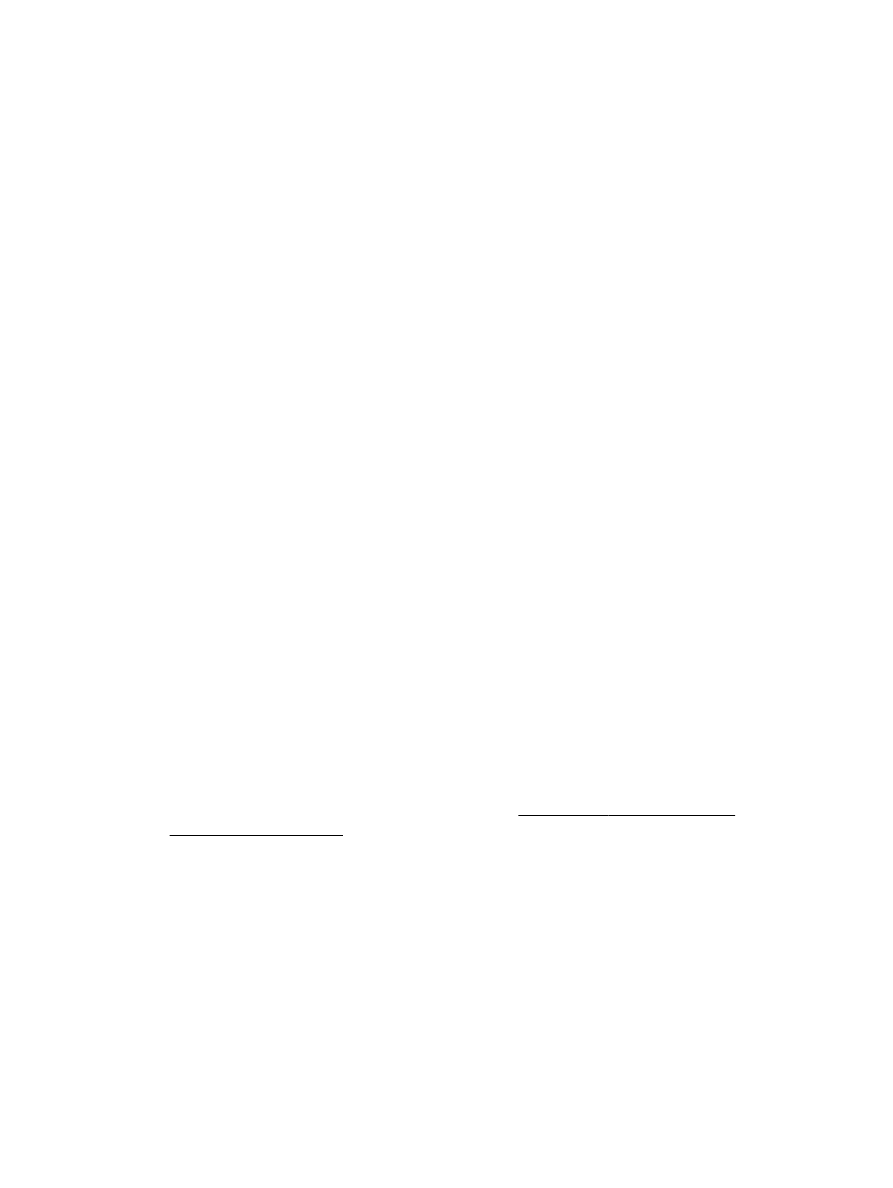
HP ワイヤレス ダイレクトを使用する
HP ワイヤレス ダイレクト では、コンピューター、スマートフォン、タブレット、その他のワイヤレ
ス対応デバイスから、既存のワイヤレス
ネットワークに接続せずにワイヤレス印刷を実行できます。
HP ワイヤレス ダイレクトを使用する際のガイドライン
●
コンピューターまたはモバイル
デバイスに必要なソフトウェアが存在することを確認します。
コンピューターを使用する場合、プリンターに付属するプリンター
ソフトウェアがインストール
されている必要があります。
●
コンピューターに
HP プリンター ソフトウェアをインストールしていない場合は、最初に HP ワ
イヤレス
ダイレクトに接続し、次にプリンター ソフトウェアをインストールしてください。 プ
リンター
ソフトウェアによって接続タイプの入力を求められたら、[ワイヤレス] を選択します。
●
モバイル
デバイスを使用する場合、互換性のある印刷アプリケーションがインストールされてい
る必要があります。
モバイル印刷に関する詳細は、
www.hp.com/global/us/en/eprint/
mobile_printing_apps.html をご覧ください。
●
プリンターで
HP ワイヤレス ダイレクトがオンになっており、必要な場合、セキュリティが有効
になっていることを確認します。
●
最大
5 台のコンピューターとモバイルデバイスが、同じ HP ワイヤレス ダイレクト接続を使用で
きます。
●
HP ワイヤレス ダイレクトは、プリンターが USB ケーブルでコンピューターに接続されている
場合や、ワイヤレス接続を使用してネットワークに接続されている場合も使用できます。
●
HP ワイヤレス ダイレクトを使用して、コンピューター、モバイル デバイス、またはプリンター
をインターネットに接続することはできません。
80 第 8 章 ネットワーク設定
JAWW

HP ワイヤレス ダイレクトをオンにするには
1.
プリンターのコントロール
パネルで、
(HP ワイヤレス ダイレクト) をタッチします。
2.
[
HP ワイヤレス ダイレクト] に対して [オン] をタッチします。
ヒント:
HP ワイヤレス ダイレクトのセキュリティを向上させたい場合、コンピュー
ターまたはモバイル
デバイスが
WPA2 暗号化をサポートしていれば、[セキュリティ]
をタッチして、セキュリティを有効または無効にします。
セキュリティが有効の場合、
パスワードを持つユーザーだけがプリンターにワイヤレス接続できます。
セキュリテ
ィを有効にしていない場合、プリンターのワイヤレス接続のレンジ内にあるワイヤレス
デバイスを持つユーザーは、誰でもプリンターに接続できます。
3.
[
HP ワイヤレス ダイレクト名] をタッチして、HP ワイヤレス ダイレクト 名を表示します。
4.
セキュリティを有効にした場合、
[セキュリティ パスコード] をタッチして、
HP ワイヤレス ダイ
レクト
パスワードを表示します。
ヒント:
HP ワイヤレス ダイレクトを EWS からオンにすることもできます。 EWS の使
用の詳細については、内蔵
Web サーバー を参照してください。
ワイヤレス対応モバイル
デバイスから印刷するには
モバイル
デバイスに互換性のある印刷アプリケーションがインストールされていることを確認しま
す。
詳細は、
www.hp.com/global/us/en/eprint/mobile_printing_apps.html をご覧ください。
1.
プリンターで
HP ワイヤレス ダイレクト がオンになっていることを確認します。
2.
モバイル
デバイスの
Wi-Fi 接続をオンにします。 詳細は、モバイル デバイスに付属のマニュア
ルを参照してください。
注記:
お使いのモバイル
デバイスが
Wi-Fi をサポートしていない場合は、HP ワイヤ
レス
ダイレクトを使用することはできません。
3.
モバイル
デバイスから新しいネットワークに接続します。 新しいワイヤレス ネットワークまた
はホットスポットに接続する際に普段使用している操作を実行してください。
表示されるワイ
ヤレス
ネットワークのリストから、
HP ワイヤレス ダイレクト名を選択します。たとえば、[HP-
Print-**-Officejet Pro XXXX] (ここで、** はプリンターを識別する一意の文字で、XXXX はプリン
ター上にあるプリンター
モデル
) などです。
HP ワイヤレス ダイレクトでセキュリティが有効になっている場合、プロンプトに従ってパスワ
ードを入力します。
4.
ドキュメントを印刷します。
ワイヤレス対応コンピューターから印刷するには
(Windows)
1.
プリンターで
HP ワイヤレス ダイレクト がオンになっていることを確認します。
2.
コンピューターの
Wi-Fi 接続をオンにします。 詳細は、コンピューターに付属のマニュアルを参
照してください。
注記: お使いのコンピューターが
Wi-Fi をサポートしていない場合は、HP ワイヤレス
ダイレクト
を使用することはできません。
3.
コンピューターから新しいネットワークに接続します。
新しいワイヤレス ネットワークまたは
ホットスポットに接続する際に普段使用している操作を実行してください。
表示されるワイヤ
レス
ネットワークのリストから、
HP ワイヤレス ダイレクト名を選択します。たとえば、[HP-
JAWW
HP ワイヤレス ダイレクトを使用する 81

Print-**-Officejet Pro XXXX] (ここで、** はプリンターを識別する一意の文字で、XXXX はプリン
ター上にあるプリンター
モデル
) などです。
HP ワイヤレス ダイレクトでセキュリティが有効になっている場合、プロンプトに従ってパスワ
ードを入力します。
4.
プリンターがインストールされ、ワイヤレス
ネットワーク経由でコンピューターに接続されてい
る場合は、ステップ
5 に進みます。 プリンターがインストールされ、USB ケーブルでコンピュ
ーターに接続されている場合、前述の手順を実行して
HP HP ワイヤレス ダイレクト 接続を使用
して
プリンター ソフトウェア をインストールします。
a.
オペレーティング
システムに応じて、以下のいずれかを実行します。
●
Windows 8.1: [スタート] 画面の左下隅にある下矢印をクリックして、プリンター名を
選択してから
[ユーティリティ] をクリックします。
●
Windows 8: [スタート] 画面上の何も表示されていない領域を右クリックし、アプリ
バーの
[すべてのアプリ] をクリックして、プリンター名を選択して、[ユーティリティ]
をクリックします。
●
Windows 7、Windows Vista、Windows XP: コンピューターのデスクトップで、[スタ
ート
] をクリックし、[すべてのプログラム] を選択します。次に、[
HP] をクリックし
て、プリンターのフォルダーをクリックします。
b.
[プリンタ セットアップとソフトウェア]をクリックしてから、[新しいプリンタを接続する]
をクリックします。
c.
[接続オプション] ソフトウェア画面が表示されたら、[ワイヤレス] を選択します。
検出されたプリンターのリストから、
HP プリンター ソフトウェアを選択します。
d.
画面の指示に従ってください。
5.
ドキュメントを印刷します。
ワイヤレス対応コンピューターから印刷するには
(OS X)
1.
プリンターで
HP ワイヤレス ダイレクト がオンになっていることを確認します。
2.
コンピューターで
Wi-Fi をオンにします。
詳しくは、
Apple 提供のマニュアルを参照してください。
3.
Wi-Fi アイコンをクリックし、HP ワイヤレス ダイレクト名を選択します。たとえば、[HP-Print-
**-Officejet Pro XXXX] (ここで、** はプリンターを識別する一意の文字で、XXXX はプリンター
上にあるプリンター
モデル
) などです。
HP ワイヤレス ダイレクトでセキュリティが有効になっている場合、プロンプトに従ってパスワ
ードを入力します。
4.
プリンターを追加します。
a.
[システム環境設定] を開きます。
b.
オペレーティング
システムに応じて、[ハードウェア] セクションの [プリントとファクス]、
[プリントとスキャン]、または [プリンターとスキャナー] をクリックします。
c.
左側のプリンターのリストの下の
+ をクリックします。
d.
検出されたプリンターのリストからプリンターを選択し
(プリンター名の隣の右側の列に
“
Bonjour” という語が表示されています)、[追加] をクリックします。
82 第 8 章 ネットワーク設定
JAWW

HP ワイヤレス ダイレクトのオンラインのトラブルシューティング、または HP ワイヤレス ダ
イレクトの設定に関するヘルプ情報については、
ここをクリックしてください。 (現時点では、この
Web サイトはすべての言語には対応していません)。
JAWW
HP ワイヤレス ダイレクトを使用する 83

9